Anda sedang melihat dokumentasi Apigee Edge.
Buka dokumentasi
Apigee X. info
Autentikasi 2 langkah adalah praktik terbaik yang mudah digunakan dan menambahkan lapisan perlindungan tambahan untuk akun Apigee Anda. Untuk login ke akun Anda saat autentikasi dua faktor diaktifkan, Anda harus memberikan nama pengguna dan sandi serta angka 6 digit. Nomor ini dibuat secara acak, berubah setiap 30 detik, dan hanya dapat digunakan satu kali untuk login.
Topik ini menjelaskan cara menyiapkan dan menggunakan autentikasi 2 langkah.
Untuk mempelajari autentikasi 2 langkah lebih lanjut, baca artikel Autentikasi 2 Langkah Menggunakan Sandi Sekali Pakai di Komunitas Apigee.
Menyiapkan autentikasi 2 langkah
Anda dapat mengaktifkan autentikasi ganda untuk seluruh organisasi atau per individu.
Mengaktifkan autentikasi 2 langkah untuk seluruh organisasi
Untuk mengaktifkan autentikasi ganda bagi semua pengguna di organisasi:
- Aktifkan SAML seperti yang dijelaskan di Mengaktifkan SAML.
- Setelah SAML diaktifkan, Anda dapat mengelola semua kebijakan autentikasi, seperti panjang sandi, kekuatan sandi, dan autentikasi 2 langkah, melalui penyedia identitas SAML.
Mengaktifkan autentikasi 2 langkah satu per satu
Untuk mengaktifkan autentikasi 2 langkah, Anda harus menginstal Google Authenticator di iPhone atau ponsel Android.
Aktifkan autentikasi 2 langkah di setelan akun Apigee Anda, seperti yang dijelaskan di bawah.
Edge
Untuk mengaktifkan autentikasi dua faktor di setelan akun Apigee menggunakan UI Edge:
- Login ke https://apigee.com/edge.
- Klik nama pengguna Anda untuk membuka menu akun, lalu klik Edit Akun.
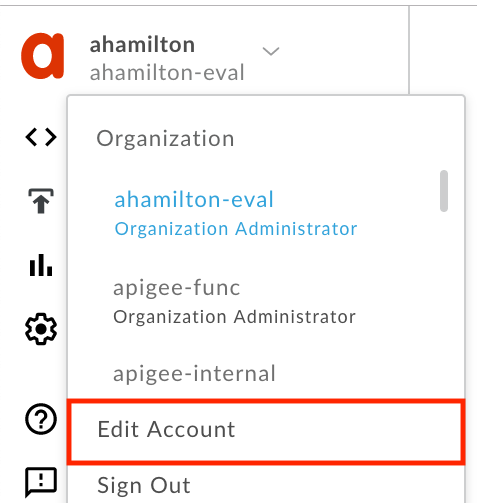
- Ikuti petunjuk di layar penyiapan. Anda memerlukan akses ke aplikasi Google Authenticator untuk menyelesaikan langkah-langkahnya.
- Setelah melihat pesan Perangkat berhasil ditambahkan, Anda telah selesai.
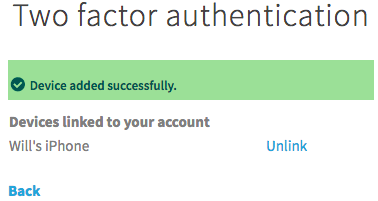
Edge Klasik (Private Cloud)
Untuk mengakses halaman Pengguna menggunakan UI Edge Klasik:
- Login ke
http://ms-ip:9000sebagai administrator organisasi, dengan ms-ip adalah alamat IP atau nama DNS node Server Pengelolaan. - Pilih nama pengguna > Setelan Pengguna.
- Klik Edit Akun.
- Ikuti petunjuk di layar penyiapan. Anda memerlukan akses ke aplikasi Google Authenticator untuk menyelesaikan langkah-langkahnya.
- Setelah Anda melihat pesan Perangkat berhasil ditambahkan, berarti Anda sudah selesai.
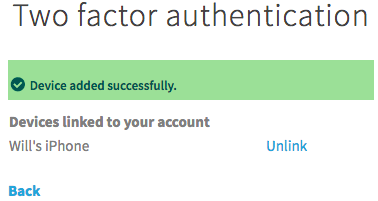
Login dengan autentikasi 2 langkah
Setelah ponsel berhasil ditautkan melalui aplikasi Google Authenticator, Anda dapat login seperti biasa, tetapi Anda harus memasukkan angka 6 digit yang dihasilkan oleh aplikasi di ponsel Anda.
- Buka halaman login Apigee.
- Masukkan nama pengguna dan sandi.
- Buka aplikasi Google Authenticator di ponsel Anda.
- Masukkan nomor 6 digit dari aplikasi di halaman login:

